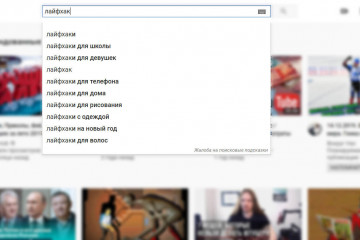Как узнать статистику канала на youtube
Содержание:
- Расширенная статистика о YouTube-канале с помощью Google Analytics
- Просмотр статистики чужого канала на Ютубе
- Получаем статистику наших конкурентов
- Как узнать статистику своего ЮТ канала
- Просмотр статистики своего канала
- Стандартный YouTube Analytics
- Статистика на YouTube
- Как посмотреть статистику на YouTube
- Сторонние сервисы
- Партнерские программы
- Сторонние сервисы для статистики YouTube
- Зачем смотреть статистику Youtube-канала
- Как посмотреть чужих подписчиков на сторонних сервисах
- Статистика YouTube канала. Как посмотреть статистику любого YouTube канала.
- Заключение
Расширенная статистика о YouTube-канале с помощью Google Analytics
Если стандартного набора инструментов YouTube Analytics вам показалось мало, то их можно расширить с помощью другого – Google Analytics. Но для этого необходимо подключить сервис к каналу. Делается это следующим образом:
- Запустите аналитику от Google и создайте новый ресурс. В поле URL необходимо вставить ссылку непосредственно на сам канал. После этого вам будет предоставлен идентификатор отслеживания, который потребуется скопировать.
- Перейдите на Ютубе в Творческую студию, а затем в раздел «Канал», где выберите категорию «Дополнительно».
- Отыщите среди прочих параметров «Идентификатор отслеживания аккаунта Google Analytic» и поместите туда ранее скопированную ссылку.
Сразу после этого для сбора информации будут задействованы новые, более продвинутые инструменты.
Просмотр статистики чужого канала на Ютубе
В интернете существует отличный зарубежный сервис, который называется SocialBlade. Его основная функция заключается в том, чтобы предоставлять любому пользователю детальную информацию по тому или иному каналу на Ютубе. Конечно, с помощью него можно узнать информацию на Twitch, Instagram и , но речь пойдет о видеохостинге.
Шаг 1: Определение ID канала
Для того, чтобы узнать статистику, вам необходимо изначально найти ID того канала, который вы хотите проанализировать. И на этом этапе могут возникнуть трудности, о которых ниже по тексту.
Сам ID никак не скрывается, грубо говоря, — это сама ссылка страницы в браузере. Но чтобы было более понятней, стоит про все детально рассказать.
Для начала вам необходимо войти на страницу того пользователя, статистику которого вы хотите узнать
После этого обратите внимание на адресную строку в браузере. Она должна выглядеть примерно так же, как на изображении ниже

В ней ID – это те символы, что идут после слова user, то есть «StopGameRu» без кавычек. Его вам следует скопировать в буфер обмена.
Однако бывает такое, что слова user попросту нет в строке. А вместо него написано «channel».

К слову, это адрес того же канала. В этом случае вам необходимо, находясь на главной странице, нажать на название канала.
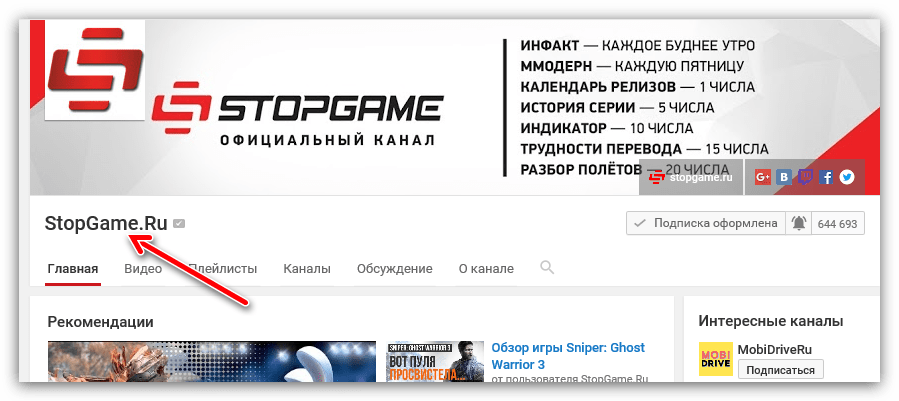
После этого он обновится. Визуально ничего не изменится на странице, но адресная строка станет той, что нам нужно, и тогда можно смело копировать ID.
Но стоит сделать еще одну ремарку – порой даже после нажатия по названию ссылка не меняется. Это означает, что пользователь, чей ID канала вы пытаетесь скопировать, не изменил адрес по умолчанию на свой пользовательский. К сожалению, в этом случае узнать статистику не удастся.
Шаг 2: Просмотр статистики
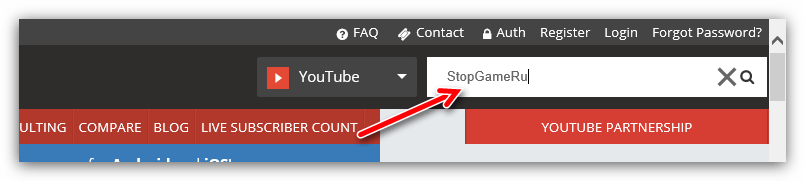
После того, как вы нажмете на значок в виде увеличительного стекла, перед вами будет отображена вся подробная статистика выбранного канала. Она разделена на три области – основная статистика, ежедневная и статистика просмотров и подписок, выполненная в виде графиков. Так как сайт англоязычный, то сейчас стоит поговорить о каждой в отдельности, чтобы во всем разобраться.
В первой области вам предоставят к просмотру основную информацию по каналу. Укажут:
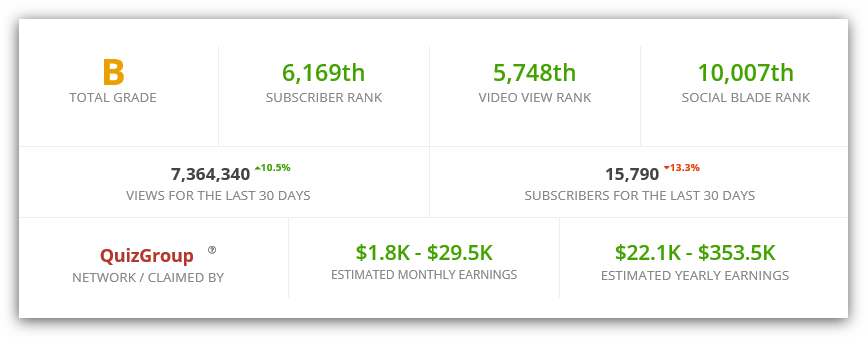

Ежедневная статистика
Если спуститься чуть ниже по сайту, то можно наблюдать статистику канала, в которой все расписано посуточно. К слову, в ней учитывается информация за последние 15 дней, а в самом низу подводится среднее значение всех переменных.
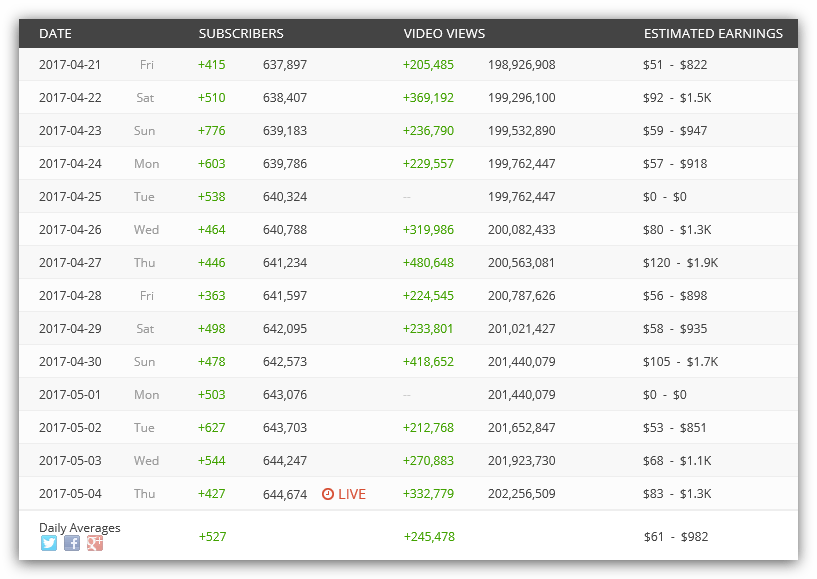
В этой таблице собрана информация по числу подписчиков, которые оформили подписку в указанную дату (Subscribers), по числу просмотров (Video views) и непосредственно по доходу (Estimated earnings).
Статистика числа подписок и просмотров видеороликов
Чуть ниже (под ежедневной статистикой) расположены два графика, которые отображают динамику подписок и просмотров на канале.
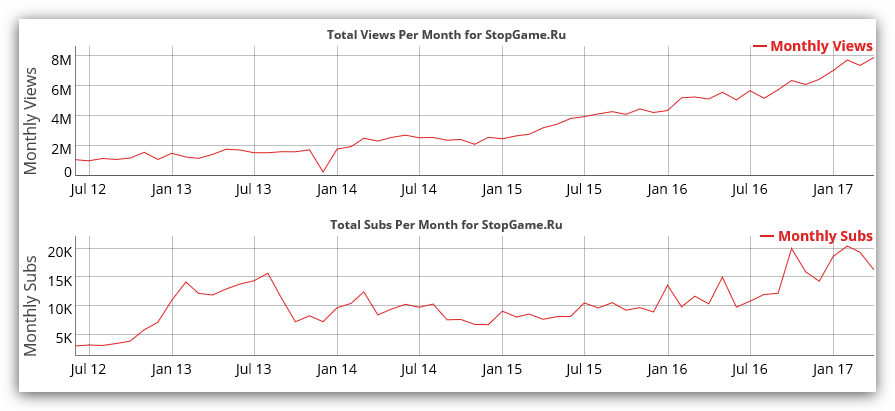
На вертикальном отрезке в графике исчисляется количество подписок или просмотров, в то время как на горизонтальном – дни их зачисления. Стоит отметить, что график учитывает данные последних 30 дней.
Чтобы узнать точный показатель в определенный день, вам необходимо навести курсор мыши на него. В этом случае на графике появится красная точка, в той области, на которую вы навели курсор, а в верхнем правом углу графика появится дата и число, соответствующее значению относительно выбранной даты.
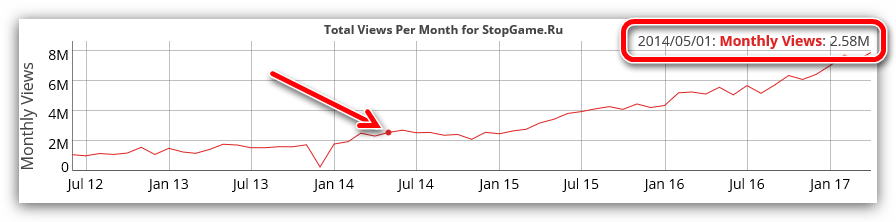
Вы также можете выбрать определенный период времени в месяце. Чтобы это сделать, необходимо, зажав левую кнопку мыши (ЛКМ) на начале периода, оттянуть указатель курсора в правую сторону, чтобы образовалось затемнение. Именно затемненный участок вследствие и будет показан.
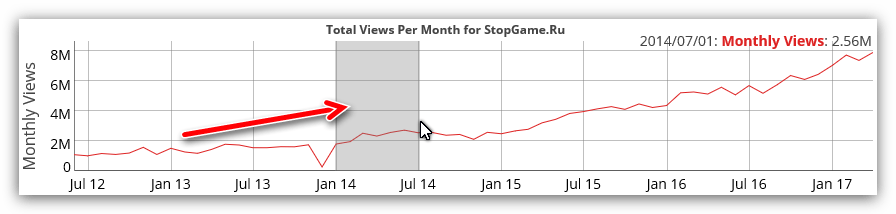
Получаем статистику наших конкурентов
Рекомендуем курс по заработку в интернетеУзнайте более 50 способов заработать в интернете
Для того чтобы наша информация обрела значимость её стоит сравнить с другими страницами на ютубе.
Для этого заходим на страницу сервиса Socialblade. Здесь в верхнем правом углу можно увидеть строку поиска, куда нужно ввести имя пользователя для получения данных. Для нахождения нужного нам Username возвращаемся на ютуб, где выбираем подходящим нам канал. В адресной строке выделяем и копируем всё после слова user и «/».
Если такого слова в адресной строке не обнаружено, то нажимаем на имя канала под картинкой и строка должна поменяться на нужную. В противном случае статистику невозможно отследить, потому что владелец не позаботился ещё об изменении стандартного интернет адреса на собственный.
Полученное имя пользователя вводим в строку поиска на сервисе Socialblade. В результате можем ознакомиться со следующими данными:
- Время регистрации и страна владельца;
- Количество роликов, просмотров и общее число подписавшихся на канал;
- Рейтинг канала. Информация не имеет особой пользы;
- Число просмотров роликов за 30 дней и процентное соотношение. Этот пункт позволяет увидеть фактический рост;
- Число подписавшихся за 30 дней и процентное соотношение;
- Заработок владельца (приблизительный);
- Пункт, предлагающий партнёрство;
- Число просмотров за последнее время и прибавление подписчиков по дням;
- График статистических данных страницы на YouTube. Здесь виден рост в динамике.
Также рекомендуем ознакомиться с видео по теме:
Как узнать статистику своего ЮТ канала
Ввиду того, что мой блог читают и те, кто только делает первые шаги в интернете, первым делом вы должны иногда просматривать те данные, которые для вас собирает аналитика.
Например, я всегда смотрю, откуда приходит трафик, какие из видео попадают в похожие к конкурентам. Таким образом можно понять на какую тему и по каким ключам лучше больше создавать видео контента, чтобы его тоже Ютуб подтягивал в похожие и рекомендации.
Теперь вернемся к просмотру данных по собственному каналу, для этого вам надо перейти в творческую студию, для чего жмем по аватарке аккаунта и переходим по соответствующей ссылке.
Далее вы попадете в панель управления канала, где представлена краткая информация по просмотрам, подписчикам, заработку, комментариям и т.д.
Для изучения подробной информации надо перейти в Аналитику, делается это несколькими способами, как показано на фото.
Только теперь можно переходить к изучению каждого из разделов собранной статистики, более подробно про все разделы YouTube Analytics я рассказал в одном из прошлых постов.
Просмотр статистики своего канала
Чтобы узнать статистику собственного канала, вам необходимо войти в творческую студию. Чтобы это сделать, кликните сначала по иконке своего профиля, а затем в диалоговом меню нажмите на кнопку «Творческая студия».
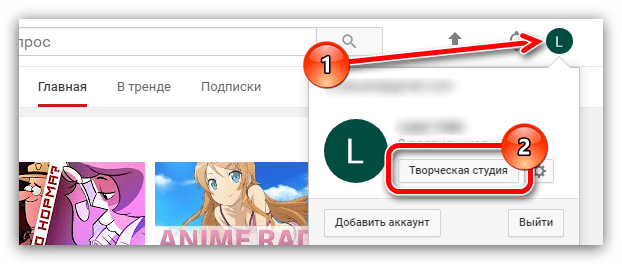
Перейдя в нее, обратите внимание на область под названием «Analytics». Именно в ней отображаются статистические данные вашего канала
Однако это лишь вершина айсберга. Там вы сможете узнать общее время просмотра ваших роликов, число просмотров и количество подписчиков. Чтобы узнать более детальную информацию нужно нажать на ссылку «Показать все».
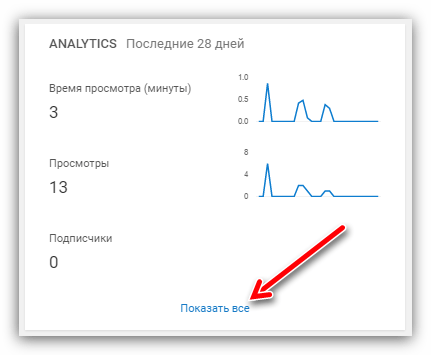
Теперь на мониторе будет отображать более подробная статистика, охватывающая такие нюансы, как:
Стандартный YouTube Analytics
В YouTube есть стандартный инструмент YouTube Analytics для сбора статистики и отслеживания развития канала. Он бесплатный и находится в разделе «Творческая студия». В мобильном приложении «Творческая студия YouTube» он тоже есть.
Как посмотреть статистику по YouTube-каналу
В «Творческой студии» в разделе «Аналитика» есть четыре вкладки: Обзор, Просмотры, Взаимодействие и Аудитория. У партнеров, которые подключили монетизацию, будет еще одна вкладка Доход.
Обзор
На этом экране система выводит общий график с основными показателями эффективности канала: временем просмотра, количеством просмотров и подписчиков.
 Статистика в разделе Обзор
Статистика в разделе Обзор
Справа есть счетчик пользователей в реальном времени с графиком на 48 и 60 часов.
Просмотры
Под общим графиком есть отдельная сводка с типами источников трафика, показами значков и временем просмотра. В статье про оформление канала мы писали про тестирование конверсионности разных значков и обложек для видео.
 Раздел Просмотры в аналитике по каналу
Раздел Просмотры в аналитике по каналу Типы источников трафика в аналитике канала
Типы источников трафика в аналитике канала Информация о трафике
Информация о трафике
Взаимодействие
Статистика времени просмотра в часах и длительности просмотра в среднем. Раздел поможет определять время активности и ролики, которые заходят аудитории лучше всего.
 Раздел с информацией по взаимодействию с каналом
Раздел с информацией по взаимодействию с каналом
Под графиком есть отдельная статистика: сервис определяет видео с лучшими показателями, популярные плейлисты, топ видео по взаимодействию с конечными заставками и с самыми кликабельными элементами.
Аудитория
Этот раздел поможет понять, насколько лояльна и вовлечена аудитория, кто смотрит видео, то есть на кого ориентироваться при создании контента. В разделе есть данные по уникальным зрителям, среднее число просмотра на одного пользователя, подписчики и характеристикам аудитории — возраст и пол, страна и язык субтитров.
 Раздел с аналитикой по аудитории
Раздел с аналитикой по аудитории
У каждого раздела есть кнопка Расширенный режим и кнопки Подробнее у каждого отчета, они открывают подробную аналитику с графиками, где можно включить фильтры и сравнения данных, настроить диаграммы. Это поможет детальнее анализировать трафик, составить подробный портрет аудитории и анализировать контент по другим характеристикам.
 Расширенный режим
Расширенный режим
Кнопка Сравнить в правом верхнем углу расширенного режима дает возможность открывать пару графиков на одном экране, чтобы сравнивать данные по периодам.
Как посмотреть статистику отдельного видео на YouTube
В расширенном режиме есть отчеты по отдельным видеороликам с данными по количеству просмотров, времени, подписок и портрету аудитории.
 Статистика по роликам
Статистика по роликам
Отчеты по роликам есть и в отдельном разделе Видео в меню слева.
Статистика на YouTube

Аналитику ютуб отображает инструмент YouTube Analytics, который доступен всем авторам. Там вы можете отслеживать статистику каждого загруженного видео и канала в целом. В YouTube Analytics есть информация о монетизации, просмотрах, ГЕО зрителей, росте аудитории ютуб.
Как же посмотреть данные?
Чтобы появилась первая информация и цифры, нужно публиковать контент на канале. Уже после первого видеоролика youtube будут доступны данные. Но не стоит делать поспешные выводы, выставите несколько видео на ютуб, чтобы начать ориентироваться в создании контента, опираясь на существующие показатели.
Чтобы увидеть статистику, нужно перейти в раздел «Творческая студия» и слева в верхнем углу будет «YouTube Analytics».
Рассмотрим каждый подраздел youtube.
Отчеты о доходах
Если канал подключен к партнерской сети youtube, то в этом разделе будут сведения по эффективности рекламы и полученных доходах.
Отчеты о времени просмотра
Особое внимание стоит уделить этому разделу. Опираясь на показатели, можно сориентироваться, как быстро аудитории становится неинтересно или наоборот увлекает ролик youtube
Зная эти параметры, вы можете поменять подход к роликам на канале, информации, которую даете, чтобы время просмотра увеличивалось, соответственно, и интерес к каналу. А также отображаются данные по источникам переходов, т.е. доступны параметры по трафику youtube. Так вы видите наглядно статистику по тому, что вам приносит наибольший результат. После чего сделайте упор на этот источник трафика.
Отчеты о взаимодействии с каналом
Особое внимание обращаем на «Подписчики», лайки, комментарии и репосты на канале. Число подписчиков ютуб влияет на будущие подписки
Как показывает практика, зрители охотнее подписываются на те каналы, у которых уже есть крупная цифра
Число подписчиков ютуб влияет на будущие подписки. Как показывает практика, зрители охотнее подписываются на те каналы, у которых уже есть крупная цифра.
Лайки, комментарии и репосты же дают автору понимание, какие ролики интересны, какие темы стоит поднимать на канале чаще, чтобы получать положительную реакцию или бурное обсуждение.
Как посмотреть статистику на YouTube
Статистика YouTube канала доступна всем пользователям-администраторам. Для анализа нужно собрать данные: сразу после регистрации канала у вас не будет цифр. Начните публиковать контент, продвигать его, подождите, пока соберется информация для оценки.
Анализ конкурентов
Если вам нужно проанализировать каналы и видео конкурентов, вы можете воспользоваться сервисом Popsters.
Для анализа статистики вашего YouTube канала зайдите в раздел «Творческая студия» (нажмите на свой аватар в правом верхнем углу). В левом столбце вы увидите ссылку YouTube Analytics.
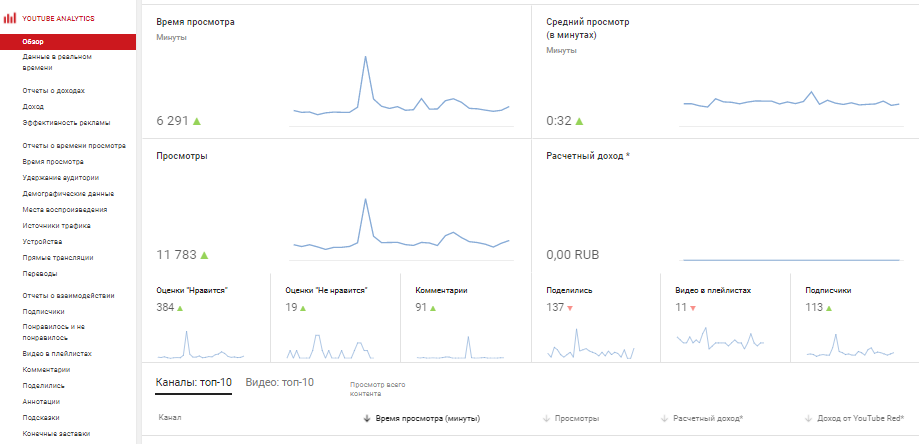
YouTube аналитика (Analytics) содержит несколько разделов:
Отчеты о доходах
Информация о доходах с канала и эффективности рекламы. Эти данные из аналитики YouTube канала будут отображаться если вы подключены к партнёрской сети.
Отчеты о времени просмотра
Важный раздел для анализа статистики канала YouTube — анализ контента. Здесь особо важный параметр «Удержание аудитории».
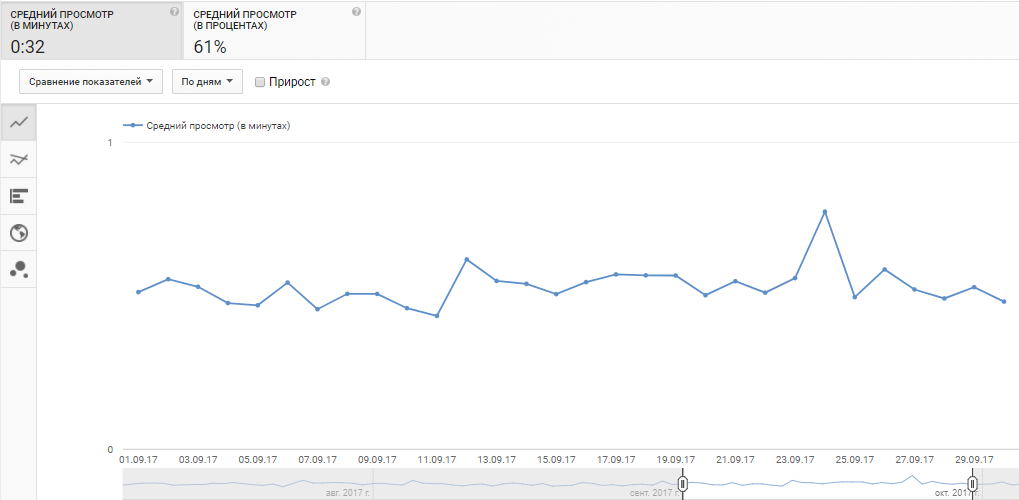
График показывает, какой процент видео или сколько времени просматривают зрители. Резкое падение процента досматриваемости означает, что людям быстро становится скучно. Анализируйте этот показатель с помощью статистики канала YouTube, чтобы понимать, нужно ли ускорить интро в ролике, где делать акценты на важную информацию.
В отличии от других социальных сетей, у YouTube очень подробная статистика источников перехода. Встроенная аналитика на YouTube показывает качество трафика из разных источников: сколько времени просмотра приносят переходы и какая средняя длительность просмотра.
Найдите самые качественные источники трафика для вашего канала и в продвижении сосредоточьтесь на них.
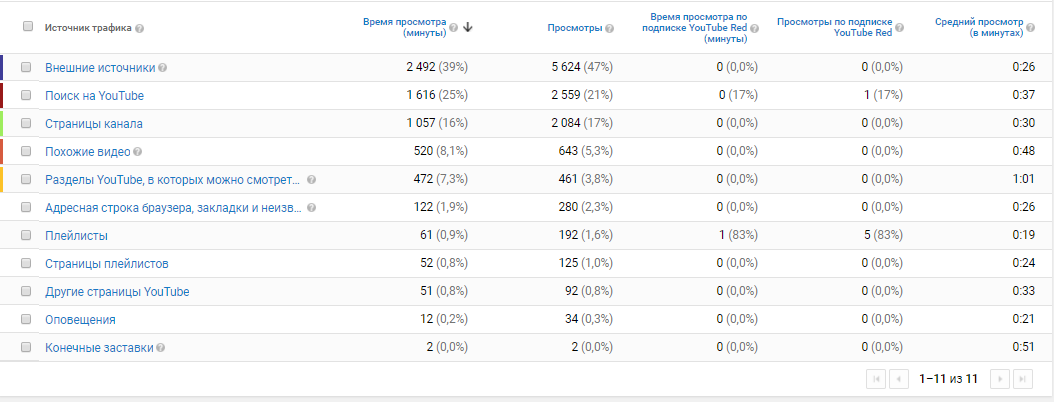
Отчеты о взаимодействии
Здесь можно выделить два важных момента из статистики на YouTube: метрика «Подписчики» и показатели вовлечения: лайки, комментарии, репосты.
Число подписчиков косвенно влияет на успех аккаунта в целом: этот показатель имеет значение при ранжировании, а еще создает у зрителей мнение о канале, насколько он популярный.
Такие данные аналитики YouTube как активность (комментарии, лайки, дизлайки) позволяют оценить интерес к вам аудитории. И тональность реакций: положительная или отрицательная.
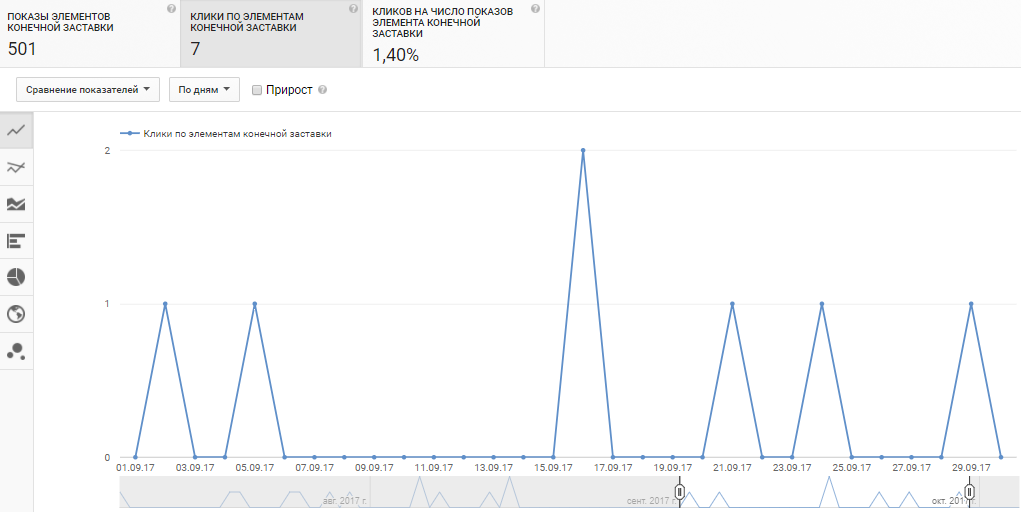
Кроме этого, встроенная аналитика YouTube канала собирает статистику переходов по Аннотациям, Подсказкам и Конечным заставкам, которые вы размещаете в видео.
Прочитайте подробную инструкцию по YouTube Analytics, чтобы лучше изучить инструмент.
Сторонние сервисы
Помимо двух представленных ранее функций есть и другие способы работы со статистикой. Например, сайт Popsters. Площадка доступна не только для youtubе, но и других социальных сетей. Popster считает лайки, дизлайки, комментарии, просмотры, взаимодействия с тегами, вовлеченность и многое другое, что есть на сервисах.
Приятный бонус: для браузеров существует бесплатное расширение Popsters Extension. Но информация доступна только по тем каналам на youtube, которые уже анализировали платно.
Касаемо тарифов, здесь все четко: различаются количеством доступных социальных сетей и пользователей. Минимальный тариф на одного пользователя и один профиль в соцсети — 399 рублей в месяц или 999 на 90 дней.
VidIQ – расширение, которое доступно на английском языке. Благодаря ему сможете проанализировать аккаунт youtube, ведь отобразится полная статистика ютуб канала. Платный тариф начинается от 7,5 долларов в месяц.
TubeBuddy – это тоже расширение для браузера. Доступно только на английском языке. Через расширение можно настраивать фильтры, чтобы от просматривать отдельные показатели youtube, что довольно удобно. Также проводится анализ статистики по числу упоминания youtube канала, конкурентам, по просмотрам, подписчикам.
Тариф: бесплатный доступ с ограниченными возможностями, а доступ расширенных функций можно купить от 19 долларов в месяц.
JagaJam – простой в использовании, все сведения статистики вашего youtube в одном окне, а также других соцсетей. Интересно, что можно анализировать несколько каналов между собой, на графиках наблюдать за активностью на ютубе и вовлеченностью. По стоимости: минимальная цена 5900 рублей.
SocialBlade тоже англоязычный сервис по аналитике канала на youtube, для бесплатного пользования не нужна регистрация, достаточно ввести ссылку на канал. После чего площадка предоставит данные по аудитории, подпискам, просмотрам, а также по доходности. По стоимости: бесплатный вариант, а также премиум-версия от 3.99 долларов в месяц без рекламы и с расширенными функциями.
Whatstat – бесплатный сервис, который покажет статистику по подписчикам, просмотрам, доходах, а также формирует отдельные таблицы по каждому ролику на канале. В использовании довольно простой.
Livedune — собирает сведения статистики вашего youtube по вовлеченности зрителей, анализирует конкурентов, тем самым сравнивает информацию и предоставляет советы, отчеты по развитию вашего youtube канала. Подписка обойдется в 300 рублей/месяц. С учетом возможностей, цена приятная.
Партнерские программы
Создание канала занимает много времени и требует определенных навыков. Статистика YouTube показывает, что авторский контент, который не приносит доход, быстро надоедает. Для мотивации и поощрения авторов видеохостинг разработал партнерские программы. Они позволяют монетизировать выложенное видео. Статистика YouTube отмечает следующие партнерки:
- AIR.IO. Одна из лучших программ для новичков из стран СНГ. Базовые требования – 5000 просмотров в год и 1,5 тыс. подписок. Оплата составляет 2–3 доллара за 1000 просмотров.
- VSP Group. Статистика видео на YouTube насчитывает более 70 тыс. блоггеров подключенных к партнерской программе. При достижении 500 тыс. просмотров выплачивается 70% дохода от рекламы. Если количество просмотров превысило 1 млн., то 80%. Базовые требования – 1000 подписчиков, 4000 часов просмотров за год, 10000 просмотров всех роликов. Из них 3000 должны быть за последний месяц.
- Iricom. Очень подходит блоггерам. Требования минимальные – 10000 часов просмотра. Однако видео должно понравиться экспертам программы. Оплата тоже зависит от их мнения.
- ELLO Partners. Партнерская сеть специализируется на распространении музыкальных клипов. Продвигая российских, украинских и белорусских поп-артистов сайт набирает миллионы просмотров. Предусмотрено сотрудничество двух видов – партнерское и договорное. Требования к участникам – минимальные.
- SocialBlade. Рекламная сеть преимущественно популярна среди англоязычных пользователей. Требует десяти тысяч просмотров в месяц и более пятидесяти подписчиков. Расчеты идут через PayPal.
- BuzzMyVideos. Медиасеть платит не только за просмотры, но и помогают в раскрутке, защите авторских прав и решении технических проблем. Статистика подписок YouTube должна насчитывать не менее 300 человек и 5000 просмотров.
Сторонние сервисы для статистики YouTube
Если стандартного инструмента аналитики видео и YouTube-канала недостаточно, можно использовать сторонние решения.
Popsters
 Интерфейс Popsters
Интерфейс Popsters
Расширение Popsters Extension для браузеров на базе Chrome работает бесплатно, но выдает бесплатные результаты, только если страницу уже анализировали в сервисе за деньги.
 Окно расширения в браузере
Окно расширения в браузере
Тарифы различаются количеством доступных соцсетей и пользователей. Минимальный тариф на одного пользователя и один профиль в соцсети — 399 рублей в месяц или 999 на 90 дней.
VidIQ
Расширение для анализа своего и конкурентного канала, работает на английском. Позволяет сравнивать показатели и помогает определять успешные стратегии для контента.
Внутри этого расширения есть инструменты: подсказки ключевых слов, автозаполнение тегов, автоперевод заголовков и описаний для иноязычной аудитории, сравнение с конкурентами, экспорт ключей конкурентов, генератор обложек, экспорт видео в Фейсбук и другие помощники веб-мастера.
 Подсказки ключей
Подсказки ключей Сравнение с конкурентами
Сравнение с конкурентами
Есть тарифы с разным количеством доступных каналов для отслеживания и инструментами. Платный начинается от 7,5 долларов в месяц.
JagaJam
Сервис со статистикой по социальным сетям, который позволяет отслеживать разные соцсети в одном окне. Поддерживает сравнение с конкурентами, отслеживание роста канала, анализ обратной связи и другие возможности для полной аналитики канала и видео.
 Интерфейс отчета
Интерфейс отчета
Тарифы различаются количеством подключенных групп и сроком хранения данных, цены начинаются от 5900 рублей в месяц.
TubeBuddy
Браузерное расширение Chrome для оптимизации канала и отслеживания статистики. Интерфейс на английском.
Позволяет управлять каналом из интерфейса расширения: настраивать фильтры комментариев, публикацию в Фейсбук, запланированные публикации, изменение названия или тегов по расписанию и делать другие изменения.
Позволяет проводить аналитику: отслеживать упоминания бренда в других видео, создавать резервную копию данных, составлять облако ключевых слов из комментариев для оценки мнения, сравнивать статистику с конкурентами, оценивать показатели канала по просмотрам, подписчикам и другим характеристикам.
 Отчет о состоянии канала
Отчет о состоянии канала
Есть бесплатный доступ с ограниченными возможностями. Для расширенных функций нужно купить тариф, цены начинаются от 19 долларов в месяц.
SocialBlade
Англоязычный сервис аналитики каналов на YouTube. Бесплатный режим не требует регистрации — достаточно ввести адрес канала в строку и сервис выдаст статистику: сводка по аудитории, прогнозы дохода с видеороликов, график просмотров и подписок.
 Фрагмент аналитики YouTube-канала
Фрагмент аналитики YouTube-канала Фрагмент аналитики YouTube-канала
Фрагмент аналитики YouTube-канала
Доступен бесплатно, но есть премиум-версии от 3.99 долларов в месяц, которые дают доступ к более подробным графикам и отключают рекламу на сервисе.
Whatstat
Бесплатный сервис со статистикой каналов. На главной есть топ, а чтобы посмотреть данные по отдельному каналу, нужно ввести его название или id в строку поиска. Сервис покажет данные о подписчиках, просмотрах, количеству роликов, доходе и выведет табличку с информацией по отдельным видеороликам: прирост подписчиков, просмотров и доход.
 Статистика по каналу
Статистика по каналу
Работает бесплатно.
SeeZisLab
Сервис аналитики и статистики YouTube-каналов. Собирает статистику канала, сравнивает с конкурентами и дает советы. Помимо подсчета статистики помогает найти блогеров в разных нишах для сотрудничества и проводит анализ их каналов.
На момент написания статьи на сайте неполадки.
Зачем смотреть статистику Youtube-канала
Многие блогеры смотрят статистику из любопытства: им интересно как быстро и какой ролик просмотрело больше всего людей, и какое видео рекордсмен по количеству лайков. На самом деле, просмотр статистики каждого ролика – фундамент для развития канала:
- Соотношение просмотров, лайков и дизлайков поможет определить какой контент интересен аудитории, и подготовить видео подобного формата, чтобы улучшить статистику;
- Получение информации о соотношении лайков и дизлайков в конкретных видео – подсказка, какие темы и проблемы лучше обходить стороной, поскольку они вызывают негативную реакцию у подписчиков;
- Количество сохранений поможет выбрать темы полезные для подписчиков канала.
Как посмотреть чужих подписчиков на сторонних сервисах
Кроме описанного выше приложения «Popsters» есть возможность проверки фолловеров чужих профилей на других сторонних сервисах:
- LiveDunePro;
- JagaJam;
- vidIQ Vision;
- SeeZisLab;
- SocialBlade;
- TubeBuddy.
LiveDunePro — платформа, позволяющая просматривать всю аналитику и динамику конкурентов. Из особенностей — можно делать сравнительную статистику своего и чужого охвата. Кроме того, сервис анализирует и показывает количество подписчиков на чужом канале, лайки и комментарии. Есть демоверсия и платная.
JagaJam — удобный сервис, позволяющий мониторить 9 социальных сетей. На сайте простой и доступный интерфейс на русском языке. Здесь можно не только посмотреть подписчиков, но и отследить динамику подписок и отписок за расчётный период времени. Демоверсии нет и доступ платный, но бывают акционные предложения, дающие возможность пользоваться сервисом бесплатно.
VidIQ Vision — платформа, представленная как консоль Google Chrome. Для работы с сервисом нужно скачать расширение для браузера, после чего анализировать данные можно в режиме онлайн. Вместе с проверкой подписчиков программа выдаёт SEO анализ. Есть платная версия и упрощённая демо.
SeeZisLab — сервис, дающий доступ к полной аналитической информации любого канала YouTube, в том числе и количество фолловеров с полноценной статистикой подписок и отписок. Есть платный и бесплатный контент.
TubeBuddy — платформа очень похожа на vidIQ Vision. Здесь также необходимо устанавливать расширение для браузеров Mozilla или Google Chrome. Отличия — консоль с рекомендациями по раскрутке канала и статистика репостов. Есть платная и бесплатная версии.
SocialBlade — сайт с бесплатным доступом, позволяющий не только увидеть подписчиков канала, но и провести финансовый мониторинг. Есть возможность расчёта предполагаемого дохода за счёт размещения рекламы YouTube.
Видео-обзор:
Статистика YouTube канала. Как посмотреть статистику любого YouTube канала.
Статистика YouTube канала предоставляется только его владельцу или администратору. Но как же посмотреть статистику канала YouTube, если Вы не имеете доступа в админку? Ведь бывают разные ситуации:
- Вы хотите проанализировать конкурентов;
- Хочется посмотреть количество просмотров, получаемых конкурентами;
- Хочется узнать, сколько пользователей становятся подписчиками;
- Хочется узнать, пользуются ли конкуренты накруткой.
Всю эту информацию можно найти в статистике канала. И в этой статье я расскажу Вам, где найти статистику любого (почти) из них.
Либо можете сразу посмотреть видео, в котором я все пошагово показываю.
Заключение
Благодаря различным сервисам можно оценить эффективность канала, а также проанализировать аудиторию на одной из самых популярных площадок интернет-продвижения и коммуникации. Знание рейтинга и потребностей аудитории помогает видеоблогерам быть во всеоружии.
А о статистике аккаунта Инстаграм читайте в соответствующей статье.
Читайте далее:
Анализируем просмотры на Ютуб и корректируем контент-план
Заработок на Ютуб-канале: не поздно ль спохватились?
Проверка подписчиков на YouTube в реальном времени: что включает и зачем нужна?
Увеличение просмотров на видео в Инстаграме: полезные советы и подборка сервисов
Чем полезен анализ аккаунта Инстаграм?